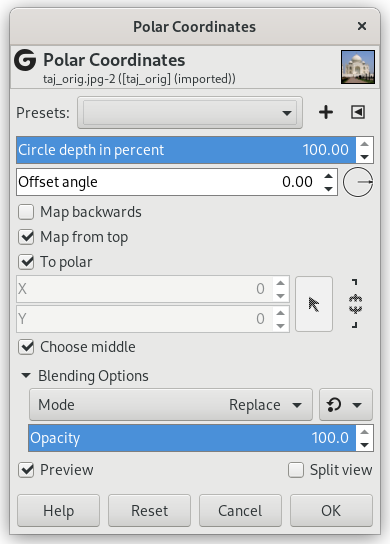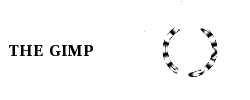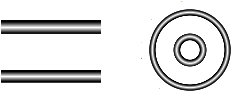Figura 17.71. Esempio del filtro Coordinate polari

Immagine originale

Il filtro «Coordinate polari» applicato
Fornisce una rappresentazione circolare o rettangolare della vostra immagine e tutte le possibilità intermedie tra le due.
- Preimpostazioni, «Tipo di ingresso», Ritaglio, Opzioni di fusione, Anteprima, Filtro fusione, Dividi vista
-
![[Nota]](images/note.png)
Nota Queste opzioni sono descritte in Sezione 2, «Caratteristiche comuni».
- Profondità cerchio in percentuale
-
Il cursore e la casella di testo consentono di impostare la "circolarità" della trasformazione da un rettangolo (0%) ad un cerchio (100%).
- Angolo spostamento
-
Questa opzione controlla l'angolo a partire dal quale avverrà il disegno (0 - 359°), girandolo quindi attorno al centro del cerchio.
- Mappa indietro
-
Quando questa opzione è selezionata il disegno partirà da destra invece che da sinistra.
- Mappa dall'alto
-
Se deselezionata la mappatura posizionerà la riga inferiore nel mezzo e la riga superiore all'esterno. Se selezionata sarà il contrario.
- A polare
-
Se deselezionata l'immagine sarà mappata circolarmente in un rettangolo (effetto strano). Se selezionata l'immagine sarà mappata in un cerchio.
- X, Y
-
Queste coordinate polari sono attive solo se l'opzione «Prendi il mezzo» è selezionata
- Prendi il mezzo
-
Selezionata per impostazione predefinita: il centro di origine è al centro del livello. Se non selezionata, è possibile modificare i parametri X e Y per posizionare il centro dell'origine.